w10总弹出登陆界面怎么办|w10老弹出登陆界面的解决方法
更新时间:2017-03-26 10:21:27作者:ujiaoshou
在使用win10的过程中,有用户遇到打开网页或是某些程序时,系统便弹出windows登录的窗口,提示需要输入帐号密码这样的一个安全性问题,倘若一两次还可以接受,可win10弹出登录界面问题频繁发生,让人不胜其烦,那么遇到w10总弹出登陆界面怎么办?下面小编就跟大家分享其解决方法。
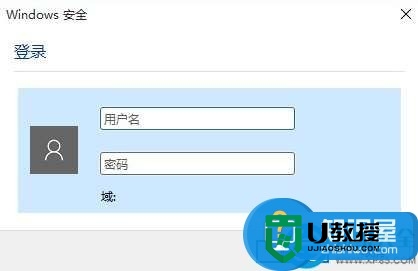
w10老弹出登陆界面的解决方法:
1、首先右键点击开始菜单,选择控制面板,如图所示:
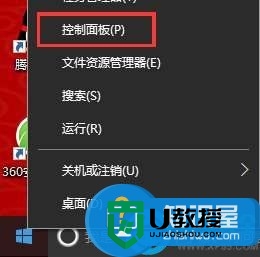
2、弹出控制面板窗口后,以大图标查看方式找到网络和共享中心并将其打开,如图所示:
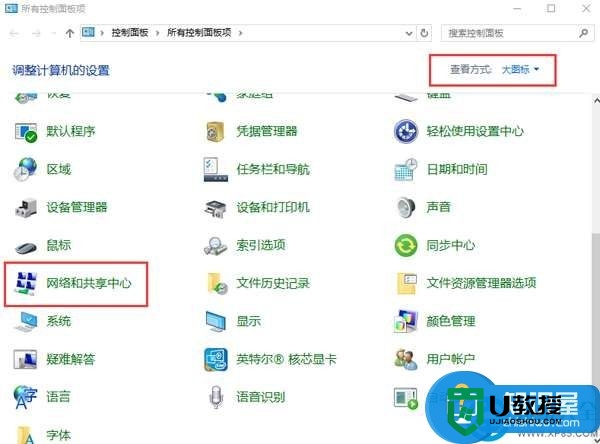
3、随后点击左侧的更改适配器设置,如图所示:
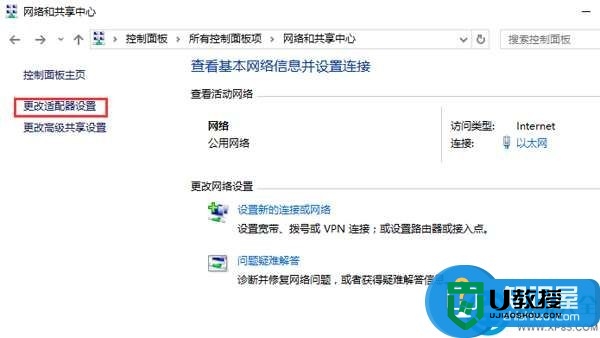
4、右键以太网,选择属性,如图所示:
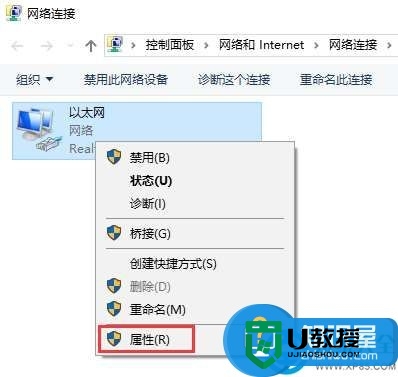
5、打开以太网属性窗口后,切换至身份验证选项卡,取消勾选启用IEEE 802.1x身份验证,最后点击确定保存设置即可,如图所示:
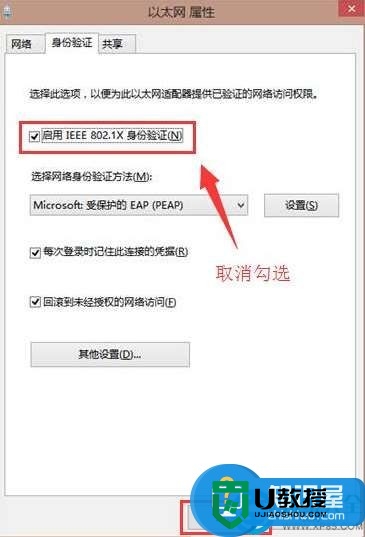
【w10总弹出登陆界面怎么办】看完以上的教程大家就都知道啦?还有其他的电脑的操作系统使用疑问,或者是u盘装机教程需要学习的话,都可以上u教授官网查看。
- 上一篇: win10如何设置分辨率|win10设置分辨率的方法
- 下一篇: win7电脑分辨率无法调整怎么办
w10总弹出登陆界面怎么办|w10老弹出登陆界面的解决方法相关教程
- win7登录界面修改方法|win7登陆界面更换方法
- 怎么登陆路由器管理界面 怎么到路由器的登录界面
- win11卡在登录界面进不去怎么办?win11卡在登录界面进无法登陆的解决方法
- win7登陆界面问候语怎么设置|win7设置登陆界面问候语的方法
- Win10应用商店不能弹出登录界面的解决方法
- w10怎么添加pin码登陆|w10添加pin码登陆的方法
- win7登陆界面logo怎么去掉
- imac装win10登录界面黑屏怎么办_imac装win10登录界面黑屏的解决方法
- 电脑连接wifi为什么跳不出登录界面 电脑连接wifi跳不出登录界面的解决方法
- gmail邮箱登陆入口无法登入怎么办?gmail无法登陆的解决方法
- 5.6.3737 官方版
- 5.6.3737 官方版
- Win7安装声卡驱动还是没有声音怎么办 Win7声卡驱动怎么卸载重装
- Win7如何取消非活动时以透明状态显示语言栏 Win7取消透明状态方法
- Windows11怎么下载安装PowerToys Windows11安装PowerToys方法教程
- 如何用腾讯电脑管家进行指定位置杀毒图解

